Εάν έχετε παρατηρήσει ότι το iPhone σας έχει επιβραδυνθεί από τότε που ενημερώσατε τη συσκευή σας, μπορεί να οφείλεται σε προβλήματα μνήμης. Εάν το iPhone σας κολλάει, αργεί να ανταποκριθεί ή παγώνει σε τυχαίες οθόνες, ήρθε η ώρα να επιταχύνετε το iPhone σας με αυτήν την απλή συμβουλή. Όταν το iPhone σας επανεκκινείται, η μνήμη RAM (μνήμη) διαγράφεται αυτόματα, αλλά δεν χρειάζεται να επανεκκινήσετε το iPhone σας για να το επιταχύνετε και να διορθώσετε αυτά τα προβλήματα μνήμης. Στην πραγματικότητα, εάν οι εφαρμογές σας συνεχίζουν να κολλάνε, αυτό το τέχνασμα μπορεί να βοηθήσει να λειτουργήσουν ξανά αυτές οι εφαρμογές. Δείτε πώς μπορείτε να ανανεώσετε τη μνήμη του iPhone σας χωρίς να κάνετε επανεκκίνηση του iPhone 7 (ή παλαιότερου μοντέλου) ή του iPhone 8 και του iPhone X, καθώς και μερικές επιπλέον συμβουλές για να επιταχύνετε το iPhone σας.
Σχετίζεται με: 7 ελάχιστα γνωστά κόλπα για να επιταχύνετε το iPhone σας
Πώς να ανανεώσετε τη μνήμη του iPhone χωρίς επανεκκίνηση
Όπως αναφέρθηκε παραπάνω, η μνήμη σας διαγράφεται όταν απενεργοποιείτε και ενεργοποιείτε το iPhone σας. Και όταν το iPhone σας κολλάει, η επανεκκίνηση του iPhone σας θα πρέπει σχεδόν πάντα να είναι το πρώτο κόλπο που δοκιμάζετε. Ωστόσο, εάν το iPhone σας άργησε να ανταποκριθεί ή οι εφαρμογές σας συνεχίζουν να κολλάνε, ίσως θέλετε να δοκιμάσετε αυτό το τέχνασμα προτού αντιμετωπίσετε το πρόβλημα της πλήρους απενεργοποίησης και ενεργοποίησης. Κάτι τέτοιο θα σας βοηθήσει να επιταχύνετε το iPhone σας και να αποτρέψετε περαιτέρω προβλήματα μνήμης. Αυτό το τέχνασμα πηγαίνει πίσω στο iPhone 4, οπότε είτε έχετε iPhone 5, iPhone 6 ή 6s, iPhone SE, iPhone 7, iPhone 8 ή iPhone X, δεν θα έχετε προβλήματα με την ανανέωση του iPhone σας σε αυτό τρόπος. Θα πρέπει επίσης να λειτουργεί για να επιταχύνει και το iPad σας. Για να το κάνω αυτό:
Πώς να ανανεώσετε το iPhone 7 και παλαιότερο iPhone
Με το iPhone σας ξεκλείδωτο, πατήστε το Πλαϊνό Κουμπί (κουμπί ύπνου/αφύπνισης) μέχρι να εμφανιστεί μια οθόνη που σας λέει να σύρετε για να το απενεργοποιήσετε με ένα κουμπί Ακύρωση στο κάτω μέρος. Αφήστε το κουμπί Sleep/Wake.
*Σημείωση: Το κουμπί Sleep/Wake ενδέχεται να βρίσκεται σε διαφορετικό σημείο από αυτό που φαίνεται στην εικόνα, εάν χρησιμοποιείτε παλαιότερο iPhone.
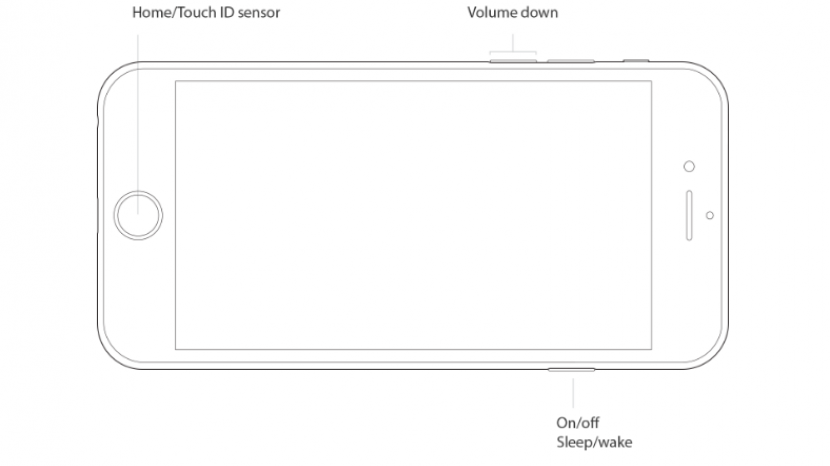
Από εδώ, πατήστε παρατεταμένα το κουμπί Αρχική σελίδα έως ότου η συσκευή σας επιστρέψει στην αρχική οθόνη.
Στη συνέχεια, αφήστε το κουμπί Αρχική σελίδα, επανεκκινήστε οποιαδήποτε εφαρμογή κολλούσε και νιώστε τη διαφορά στον χρόνο απόκρισης και την ταχύτητα.
Εάν το iPhone σας εξακολουθεί να κολλάει, κάντε μια πλήρη επανεκκίνηση κρατώντας πατημένο το κουμπί Sleep/Wake και σύροντάς το για να το απενεργοποιήσετε. Για να το ενεργοποιήσετε ξανά, πατήστε και κρατήστε πατημένο το κουμπί Sleep/Wake ξανά.
Πώς να ανανεώσετε το iPhone 8 και το iPhone X
Η Apple κατάργησε το κουμπί Home ξεκινώντας με το iPhone X, πράγμα που σημαίνει ότι οι παραπάνω οδηγίες δεν θα το κάνουν εργάζονται στο iPhone X ή στο iPhone 8 και 8 Plus, παρόλο που τα μοντέλα iPhone 8 εξακολουθούν να διαθέτουν Home κουμπί. Ευτυχώς, υπάρχει ένας εύκολος τρόπος για να ανανεώσετε το iPhone X ή το 8 σας χρησιμοποιώντας την εφαρμογή Ρυθμίσεις.
- Αρχικά, θα πρέπει να ενεργοποιήσετε το Assistive Touch. Μεταβείτε στις Ρυθμίσεις > Γενικά > Προσβασιμότητα > Βοηθητικό άγγιγμα και ενεργοποιήστε το βοηθητικό άγγιγμα. Ένα γκρι και άσπρο κουμπί θα εμφανιστεί στην οθόνη. Το κουμπί δεν μπορεί να καταγραφεί σε στιγμιότυπο οθόνης.
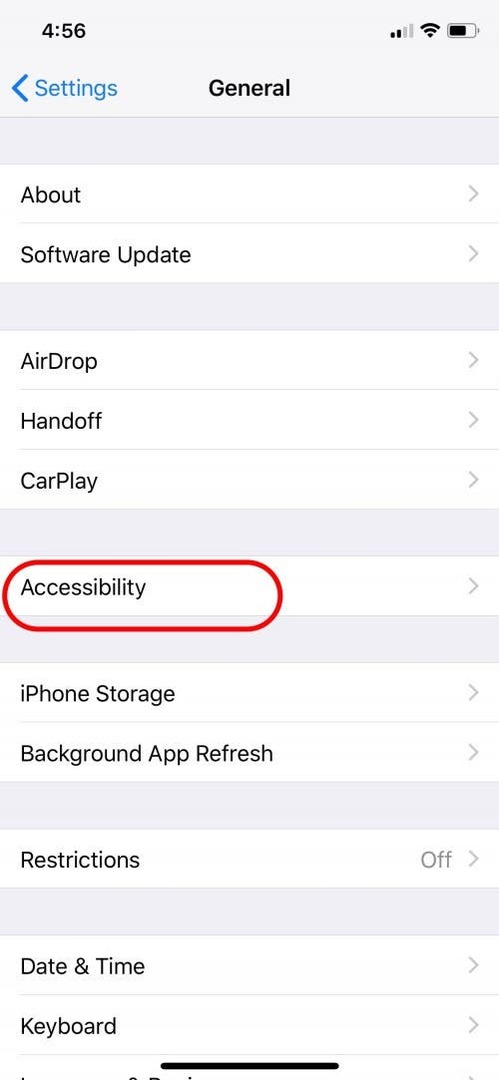
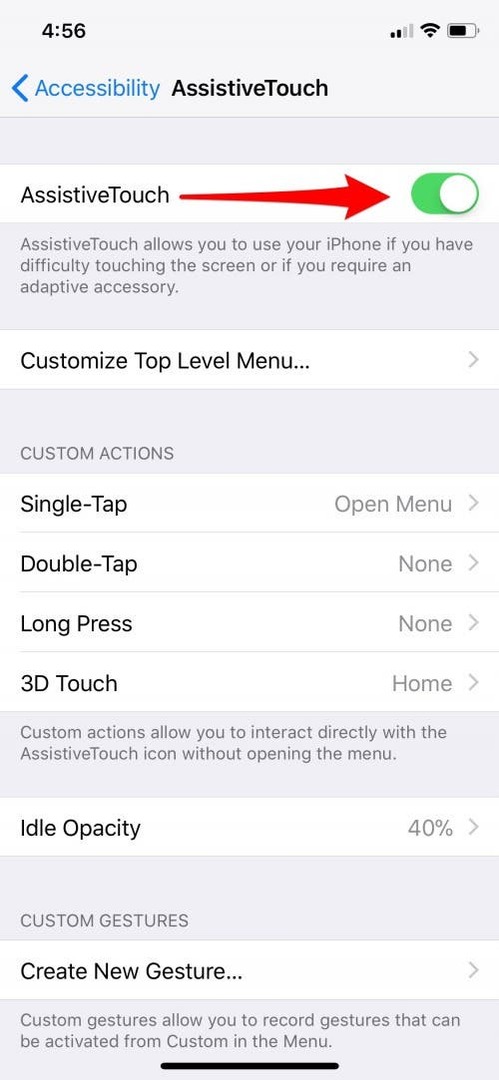
- Στη συνέχεια, επιστρέψτε στη σελίδα Γενικά στην εφαρμογή Ρυθμίσεις.
- Κάντε κύλιση προς τα κάτω στο κάτω μέρος του μενού Γενικά και πατήστε Τερματισμός λειτουργίας.
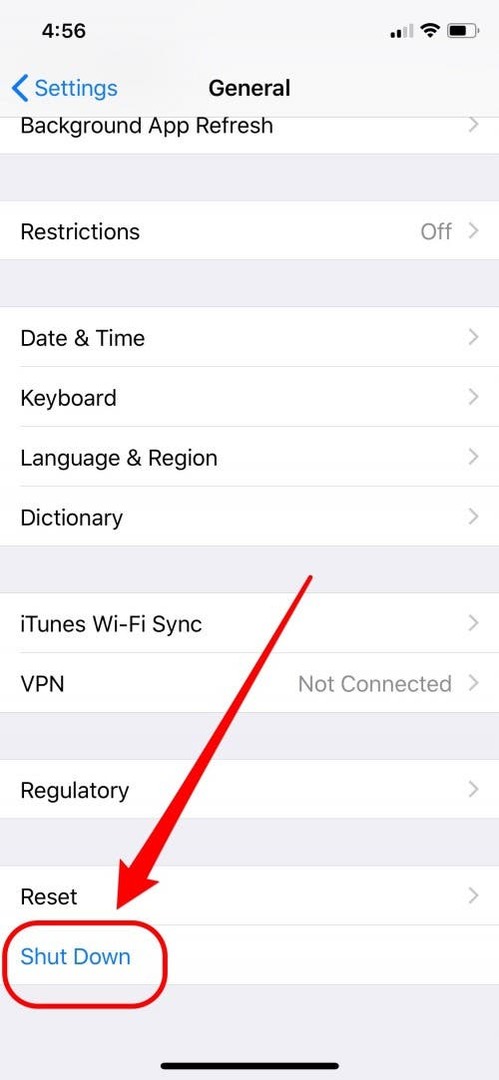
- Θα πρέπει να εμφανιστεί μια οθόνη που θα σας λέει να σύρετε για να την απενεργοποιήσετε με ένα κουμπί Ακύρωση στο κάτω μέρος.
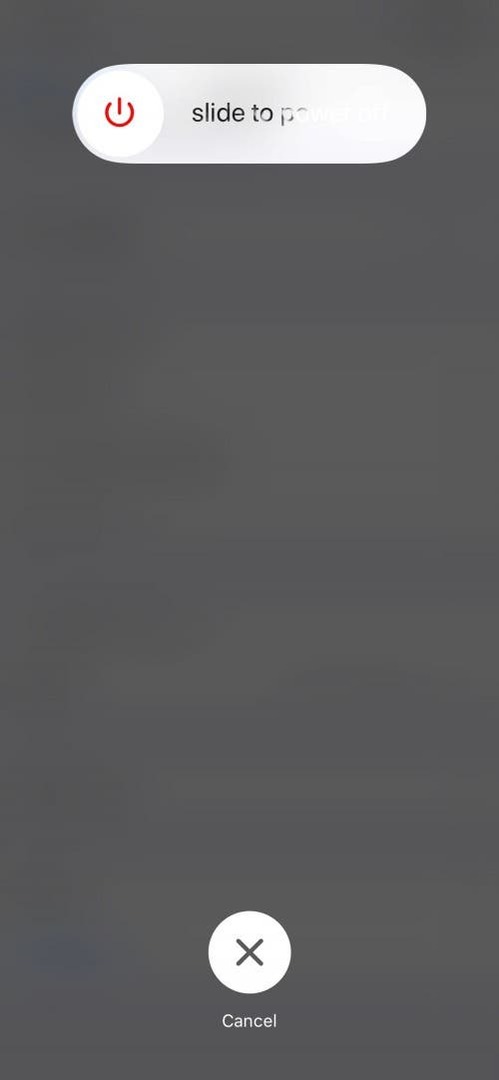
- Πατήστε το κουμπί Assistive Touch και, στη συνέχεια, πατήστε παρατεταμένα το κουμπί Home στην οθόνη μέχρι το iPhone σας να επιστρέψει στην αρχική οθόνη.
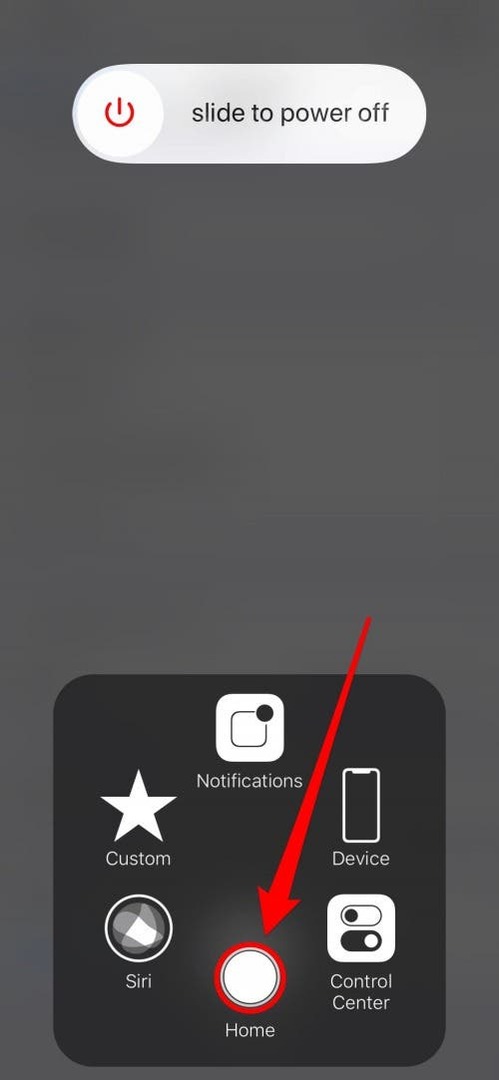
Χρειάζεστε περισσότερη ταχύτητα iPhone; Δείτε τις επιπλέον συμβουλές παρακάτω.
3 άλλοι τρόποι για να επιταχύνετε ένα iPhone με αργό και συντριβή
Η ανανέωση του iPhone σας σίγουρα θα σας βοηθήσει πολύ, αλλά αν το iPhone σας είναι χρόνια αργό, και δεν είναι πρόβλημα μπαταρίας, η αλλαγή ορισμένων από τις ρυθμίσεις σας μπορεί να είναι καλή ιδέα. Ειδικά αν έχετε ένα παλαιότερο μοντέλο iPhone, όπως το iPhone 4 ή το iPhone 5, σκεφτείτε τις επόμενες τρεις συμβουλές ως επέκταση ζωής για τη συσκευή σας.
Απενεργοποιήστε την Ανανέωση εφαρμογών στο παρασκήνιο
Το Background App Refresh είναι ο υπ' αριθμόν ένα ένοχος όσον αφορά την επιβράδυνση του iPhone σας. Αυτό συμβαίνει επειδή χρειάζεται μνήμη για να ανανεώνονται συνεχώς οι εφαρμογές που είναι ανοιχτές στο φόντο του iPhone σας. Αυτή η λειτουργία θα εξαντλήσει επίσης τη διάρκεια ζωής της μπαταρίας του iPhone σας. Για ορισμένες εφαρμογές, μπορεί να χρειαστεί να το διατηρήσετε ενεργοποιημένο, όπως η εφαρμογή που συνδυάζεται με το φορητό σας γυμναστήριο. Ωστόσο, μπορείτε να απενεργοποιήσετε επιλεκτικά την Ανανέωση εφαρμογών στο παρασκήνιο για συγκεκριμένες εφαρμογές ή να την απενεργοποιήσετε εντελώς. Για να το κάνετε αυτό σε iPhone ή iPad:
Ανοίξτε την εφαρμογή Ρυθμίσεις.
Πατήστε Γενικά.
Επιλέξτε Ανανέωση εφαρμογής στο παρασκήνιο.
Για να την απενεργοποιήσετε εντελώς, απενεργοποιήστε την Ανανέωση εφαρμογής στο παρασκήνιο.
Για να επιλέξετε ποιες εφαρμογές μπορούν να ανανεωθούν στο παρασκήνιο, αφήστε τη λειτουργία ενεργοποιημένη, αλλά μεταβείτε στη λίστα εφαρμογών κάτω από αυτήν και απενεργοποιήστε την Ανανέωση εφαρμογών στο παρασκήνιο για όλες τις εφαρμογές που δεν χρειάζονται τη λειτουργία.
Για παράδειγμα, επιτρέπω στην εφαρμογή μου Fitbit να ανανεώνεται στο παρασκήνιο, ώστε οι πληροφορίες μου να παραμένουν ενημερωμένες. Αλλά δεν χρειάζομαι Facebook, Safari ή σχεδόν οποιαδήποτε άλλη εφαρμογή για να εκτελείται στο παρασκήνιο όταν δεν τη χρησιμοποιώ.
Απενεργοποιήστε τα κινούμενα σχέδια ή αλλιώς Reduce Motion
Το iPhone σας διαθέτει μικρά κινούμενα σχέδια που λειτουργούν για να δημιουργούν απρόσκοπτες μεταβάσεις από τη μια σελίδα στην άλλη καθώς πλοηγείστε στη συσκευή σας. Πιθανότατα δεν θα τα παρατηρήσετε μέχρι να ενεργοποιήσετε το Reduce Motion, το οποίο απενεργοποιεί τις κινούμενες εικόνες. Αν και, μερικοί άνθρωποι προτιμούν να μην έχουν τα κινούμενα σχέδια και να τα απενεργοποιούν για αυτόν τον λόγο. Όταν ενεργοποιείτε το Reduce Motion, το iPhone σας χρησιμοποιεί λιγότερη μνήμη και διάρκεια μπαταρίας κατά την εκτέλεση καθημερινών εργασιών. Για να απενεργοποιήσετε τις κινούμενες εικόνες σε iPhone ή iPad:
Ανοίξτε την εφαρμογή Ρυθμίσεις.
Πατήστε Γενικά.
Επιλέξτε Προσβασιμότητα.
Πατήστε Μείωση κίνησης.
Ενεργοποιήστε το Reduce Motion.
Διαγράψτε τα iMessages σας
Θα εκπλαγείτε πόση μνήμη σπαταλάτε από παλιά μηνύματα με μεγάλα συνημμένα. Εάν στέλνετε gif, εικόνες, βίντεο ή μεγάλα μηνύματα πέρα δώθε με φίλους, η μνήμη χρειάζεται για να τα διατηρήσετε αθροίζονται αρκετά γρήγορα, γι' αυτό είναι καλό να καθαρίζετε τα iMessages σας ξανά και ξανά πρακτική. Αλλά ποιος θέλει να πρέπει να θυμάται να σβήνει τα μηνύματά σας κάθε μήνα; Ευτυχώς, δεν χρειάζεται. Μπορείτε να αλλάξετε μια ρύθμιση που επιτρέπει στο iPhone σας να διαγράφει μηνύματα παλαιότερα των 30 ημερών ή 1 έτους, ανάλογα με την προτίμησή σας. Φυσικά, μπορείτε επίσης να πείτε στο iPhone σας να κρατήσει τα μηνύματά σας για πάντα, αλλά αυτό δεν θα σας βοηθήσει να επιταχύνετε το iPhone σας. Για να διαγράψετε τα iMessages σας σε iPhone ή iPad:
Ανοίξτε την εφαρμογή Ρυθμίσεις.
Πατήστε Μηνύματα.
Στην ενότητα Ιστορικό μηνυμάτων, πατήστε Διατήρηση μηνυμάτων.
Θα δείτε μια λίστα που λέει, 30 ημέρες, 1 έτος και για πάντα.
Εάν προσπαθείτε να επιταχύνετε ένα αργό iPhone, προτείνω να επιλέξετε την επιλογή 30 ημερών.
Να θυμάστε, ωστόσο, ότι εάν επιλέξετε την επιλογή 30 ημερών, δεν θα μπορείτε να επιστρέψετε και να δείτε μηνύματα παλαιότερα από αυτό, κάτι που πρέπει να έχετε κατά νου ανάλογα με τον τρόπο χρήσης των Μηνυμάτων.
Ποια άλλα κόλπα σας βοήθησαν να επιταχύνετε το iPhone σας; Ενημερώστε μας παρακάτω!
Κορυφαία Πίστωση εικόνας: blackzheep / Shutterstock.com
